Généralités sur les tabulations
Composition d’une tabulation
Une tabulation a une géométrie simple :
- Un trait représentant le peigne, dont la couleur dépend du mode de construction,
- Deux textes rappelant le numéro et l’abscisse le long de l’axe,
- (Optionnelle) Une marque autour du point d’axe,
- (Optionnel) Un masque pour cacher les objets sous les textes.
Édition d’une tabulation
Éditer une tabulation par ses poignées
Chaque tabulation possède des poignées permettant une modification rapide de sa géométrie. La géométrie de la poignée, et son comportement en cas de déplacement, dépend de l’élément auquel elle se rattache.
 À chaque extrémité, une poignée en forme de flèche permet de modifier la ½ largeur de la tabulation.
À chaque extrémité, une poignée en forme de flèche permet de modifier la ½ largeur de la tabulation. Au milieu de la tabulation, une poignée permet de tourner la tabulation autour de son point d’axe.
Au milieu de la tabulation, une poignée permet de tourner la tabulation autour de son point d’axe.- À proximité du texte ‘Numéro’ et du texte ‘Abscisse’, une poignée permet de déplacer sa position.
- Si la tabulation est créée par projection d’un point de passage, alors une poignée est placée à l’emplacement du point de passage, et permet de déplacer la tabulation. La nouvelle position est projetée sur l’axe, c’est le nouveau point d’axe.
REMARQUE :
Durant une modification de ½ largeur, appuyez sur la touche Shift pour appliquer la valeur à la ½ largeur opposée.
Copie des propriétés
Pour copier facilement les propriétés d’une tabulation vers une autre, utilisez le bouton de copie de propriétés d’AutoCAD® ( ou
ou  )
)
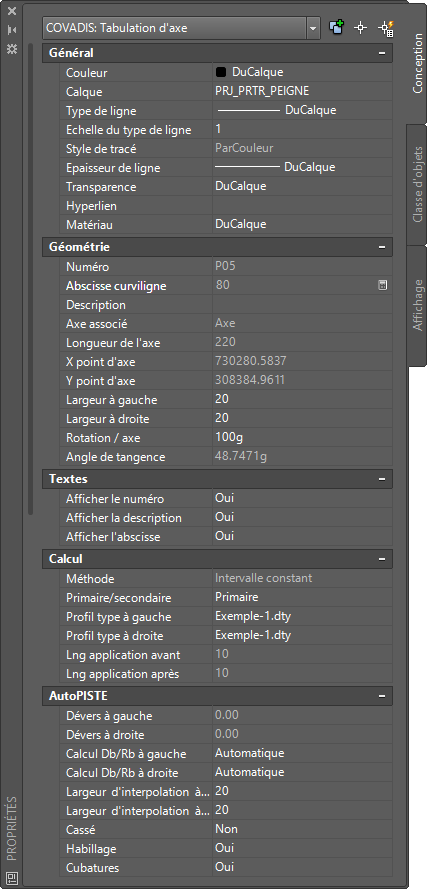 Fenêtre des propriétés
Fenêtre des propriétés
Comme pour tout objet AutoCAD®, la fenêtre de propriétés affiche des informations relatives à la tabulation sélectionnée.
Ces informations sont regroupées en quatre catégories, dont le contenu varie selon que la tabulation est utilisée ou non par un projet routier :
- « Général » : ce sont les informations communes à tous les objets AutoCAD®
- « Géométrie » : on retrouve les informations géométriques de l’objet :
- « Numéro » : rappelle le numéro de la tabulation.
- « Abscisse curviligne » : rappelle l’abscisse du point d’axe, mesurée le long de l’axe.
- « Description » : rappelle la description de la tabulation.
- « Axe associé » : si l’axe est un axe en plan, son nom est affiché, sinon c’est le type d’objet de l’axe.
- « Longueur de l’axe » : affiche la longueur de l’axe de la tabulation.
- « X, Y du point d’axe » : affiche les coordonnées du point d’axe.
- « Largeurs » : affiche la ½ largeur à gauche et à droite.
- « Rotation / axe » : affiche la rotation autour du point d’axe.
- « Rotation à G / axe » : affiche la rotation autour du point d’axe du côté gauche (ne s’affiche que si la tabulation est cassée).
- « Angle de tangence » : affiche l’angle de l’axe au point d’axe de la tabulation.
- « Textes » : cette catégorie, par un système de choix « Oui » ou « Non », permet d’afficher ou de masquer les textes écrits de part et d’autres du trait de tabulation : le numéro, le texte de description, le texte d’abscisse.
- « Calcul » : cette catégorie récapitule des informations utiles dans le cas d’un projet routier :
- « Méthode » : rappelle la méthode de construction de la tabulation.
- « Primaire/secondaire » : pour modifier l’état (et la numérotation) de la tabulation.
- « Profil type » : affiche le nom du demi-profil type (.dty) affecté au côté gauche (ou droit) de la tabulation. Cliquez le bouton
pour afficher un dialogue d’affectation d’un profil type par points à la tabulation.
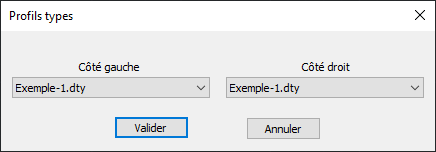
- « Décapage » : affiche la valeur de décapage affectée à la tabulation.
- « Lng d’application » : par défaut, c’est la ½ longueur calculée entre la tabulation courante et la tabulation précédente (ou la tabulation suivante).
- « AutoPISTE » : cette catégorie récapitule des informations spécifiques à AutoPISTE :
- « Dévers » : affiche le dévers de la chaussée.
- « Verrouillé » : pour modifier l’état de verrouillage de la tabulation.
- « Calcul DbRb » : pour modifier le mode de calcul du profil (déblai, remblai ou automatique).
- « Largeur d’interpolation » : pour modifier la largeur d’interpolation de la tabulation (par défaut, c’est sa largeur graphique).
- « Cassé » : pour casser la tabulation en la mettant orthogonale aux bords de chaussée s’ils sont définis.
- « Habillage » : pour modifier le calcul de l’habillage de la tabulation.
- « Cubatures » : pour modifier la prise en compte ou non de la tabulation dans les calculs de cubatures.
 Le menu contextuel
Le menu contextuel
Un menu contextuel s’affiche par un clic droit sur une tabulation.
- « TAB : Transformer en "par point de passage" (fixer) » : modifie la méthode de construction de la tabulation en ‘par point de passage au point d’axe’,
- « TAB : Orthogonale à l’axe » : change l’orientation de la tabulation pour la rendre orthogonale à l’axe,
- « TAB : Orienter selon la bissectrice » : change la tabulation pour l’orienter selon la bissectrice à l’axe,
- « TAB : Changer en ‘primaire’ » : modifie l’état de la tabulation en ‘primaire’,
- « TAB : Changer en ‘secondaire’ » : modifie l’état de la tabulation en ‘secondaire’,
- « TAB : Replacer les textes ‘Numéro’ et ‘Abscisse » : repositionne ces deux textes à leur emplacement par défaut,
- « TAB : Sélectionner toutes du même axe » : crée un jeu de sélection de toutes les tabulations du même axe,
- « TAB : Sélectionner toutes de même méthode » : crée un jeu de sélection de toutes les tabulations du même axe ayant la même méthode de construction que la tabulation sélectionnée,
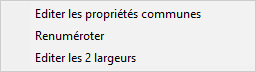 Trois commandes complémentaires sont proposées dans le menu « TAB : Autres commandes » :
Trois commandes complémentaires sont proposées dans le menu « TAB : Autres commandes » :
- « Editer les propriétés communes » : affiche le dialogue d’édition des propriétés communes aux tabulations du même axe.
- « Renuméroter » : affiche le dialogue de renumérotation des tabulations du même axe.
- « Editer les 2 largeurs » : affiche le dialogue d’édition des largeurs des tabulations.
Poignées multi-fonctions
Les tabulations sont dotées de poignées multifonctions. En plaçant le curseur sur une poignée, un menu jaillissant permet d’exécuter des actions spécifiques, en fonction de la position de la poignée.
 Sur la poignée de rotation, le menu jaillissant permet de transformer la tabulation pour la rendre orthogonale à l’axe.
Sur la poignée de rotation, le menu jaillissant permet de transformer la tabulation pour la rendre orthogonale à l’axe.
 Sur la poignée de largeur, le menu jaillissant permet de saisir la largeur de la tabulation dans un champ de saisie.
Sur la poignée de largeur, le menu jaillissant permet de saisir la largeur de la tabulation dans un champ de saisie.
 Sur une poignée d’un texte, le menu jaillissant propose une commande pour repositionner le texte à son emplacement par défaut.
Sur une poignée d’un texte, le menu jaillissant propose une commande pour repositionner le texte à son emplacement par défaut.
REMARQUES :
- Les anciennes tabulations faites sur une version antérieure à la version 15.0 sont utilisable par AutoPISTE sans nécessité de les transformer en tabulation objet. Les anciennes commandes de tabulation n’existant plus dans AutoPISTE, s’il y a besoin de retabuler l’axe en plan, alors AutoPISTE convertira automatiquement et obligatoirement l’ancienne tabulation en tabulation objet. L’opération inverse n’est pas possible. Attention, avant la version 15.0, AutoPISTE ne stockait pas toutes les informations concernant leur mode de création. Par conséquent, lors de la conversion en objet, la méthode de création affectée peut ne pas être celle initiale.
- La notion de profil neutralisé n’existe plus dans la tabulation objet.
- La commande de gestion des emprises n’existe plus dans la tabulation Objet. Le paramétrage des emprises se fait dans la commande de gestion des points typés avec le point typé *EMPRISE.